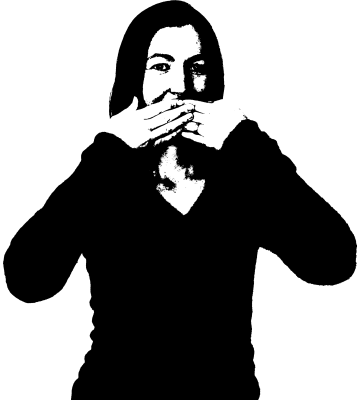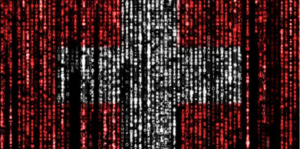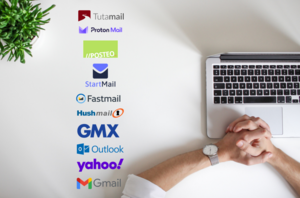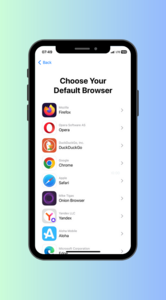Tema personalizado: Cómo cambiar los colores de sus correos electrónicos seguros.
Puedes cambiar Tutanota por un tema negro o cualquier otro tema de color con Whitelabel.
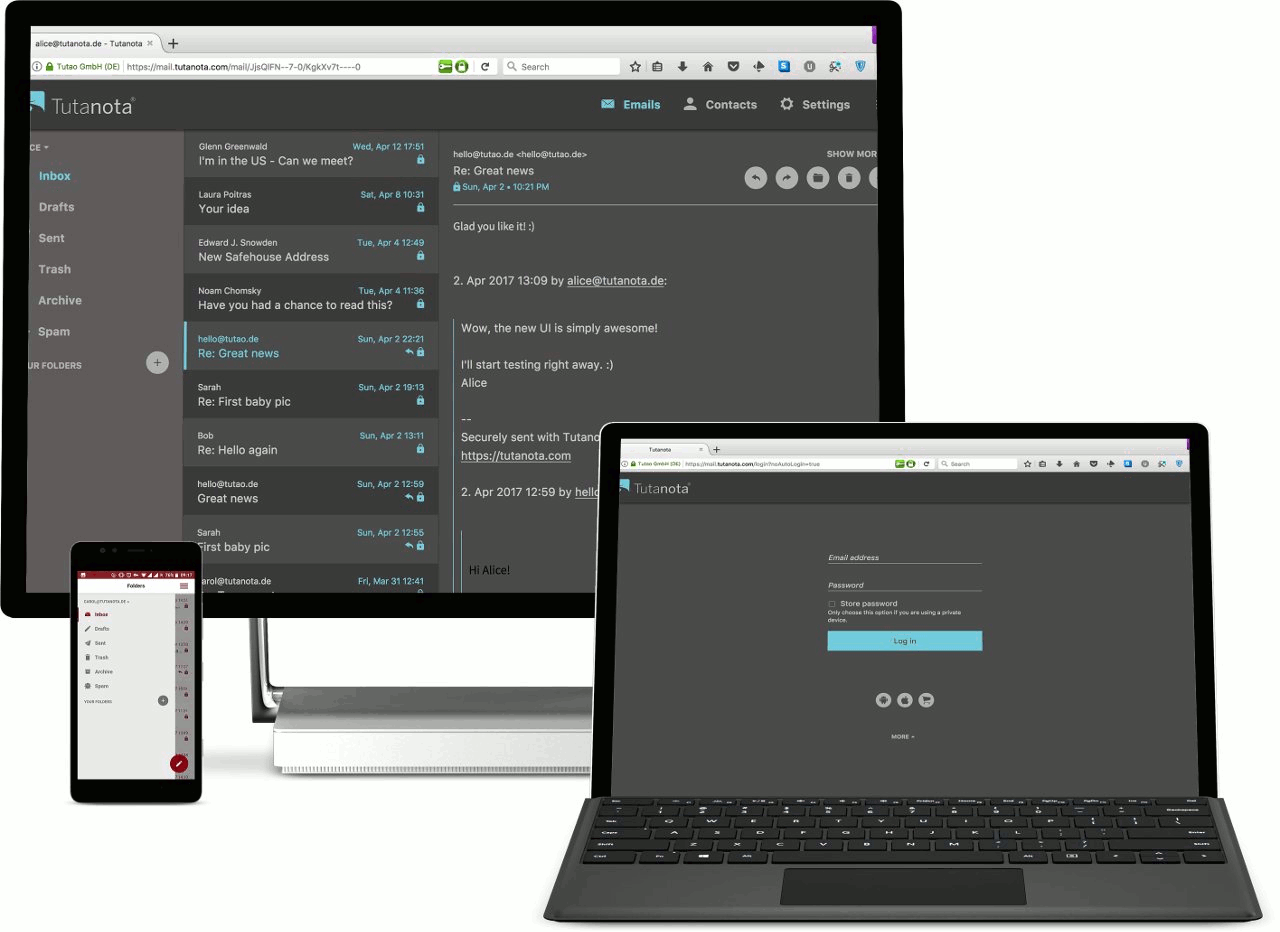
La función de etiqueta blanca de Tutanota le permite cambiar el diseño de Tutanota para que pueda utilizar el tema de color que prefiera en el cliente web, incluyendo un tema en negro. La activación de esta función sólo es posible si utiliza Tutanota con su propio dominio, ya que el tema personalizado se vinculará a su dominio.
Tema negro
Concebida como una característica comercial, la función de etiqueta blanca incluye muchas más personalizaciones, pero si necesita un tema en negro o cualquier otro tema en color, la etiqueta blanca se adaptará perfectamente a sus necesidades.
La función de etiqueta blanca se puede reservar en un solo paso actualizando a Pro. Alternativamente, puede actualizar a Premium y añadir etiqueta blanca en Configuración.
Las personalizaciones de color sólo se muestran en el cliente web
Tenga en cuenta que los colores personalizados sólo se muestran actualmente en el cliente web. No es posible mostrar los colores de la etiqueta blanca en las aplicaciones Tutanota Android & iOS en este momento.
Si quieres usar tu tema de color personalizado en las aplicaciones, puedes construir las aplicaciones desde GitHub, cambiando los colores según tus deseos antes de compilar las aplicaciones.
Por favor, envíenos capturas de pantalla de su diseño personalizado de Tutanota! Tenemos mucha curiosidad.
Cómo personalizar los colores en Tutanota
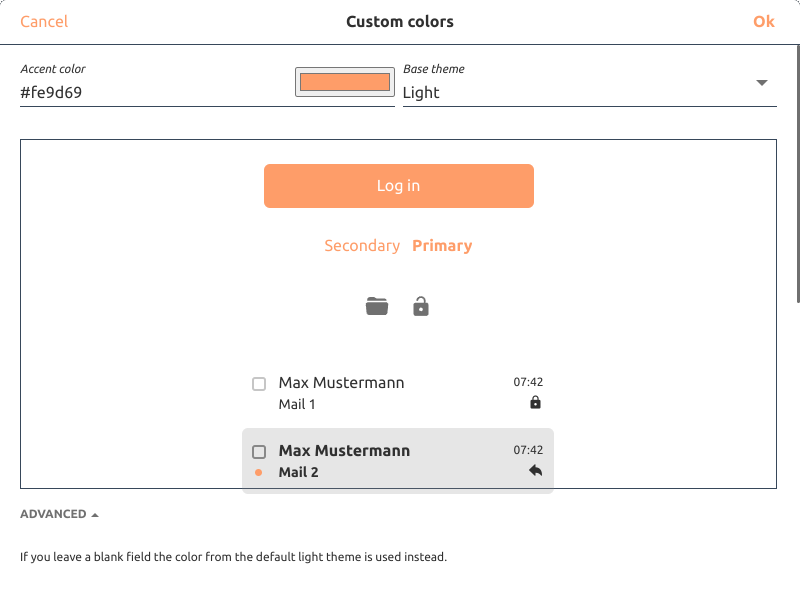
Para cambiar a un tema negro o cualquier otro tema de color en Tutanota, debe cambiar los colores en la Configuración de su cuenta de administración. Una vez modificados, todos los usuarios de su cuenta podrán utilizar el tema de color personalizado.
Después de reservar, puede cambiar fácilmente los colores yendo a Ajustes -> Etiqueta blanca -> Colores personalizados: Haga clic en el símbolo del lápiz para establecer los colores según sus propias preferencias de diseño.
Explicamos todas las personalizaciones de la etiqueta blanca en nuestro manual de instrucciones.